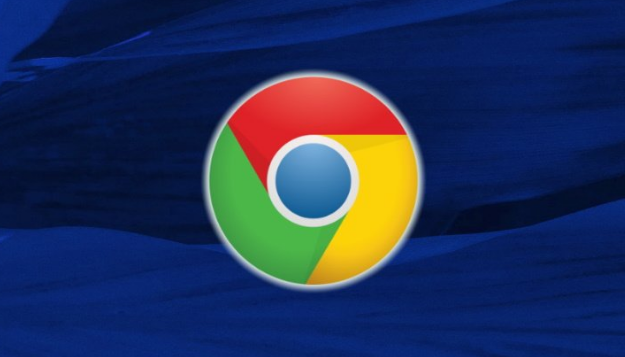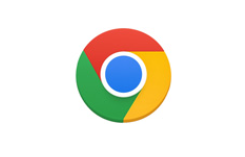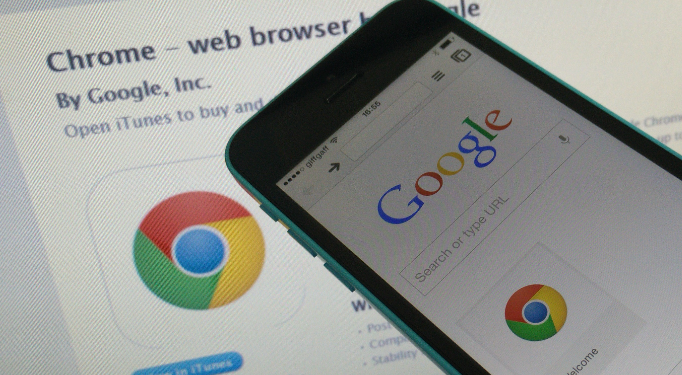谷歌浏览器插件自动更新关闭操作详解
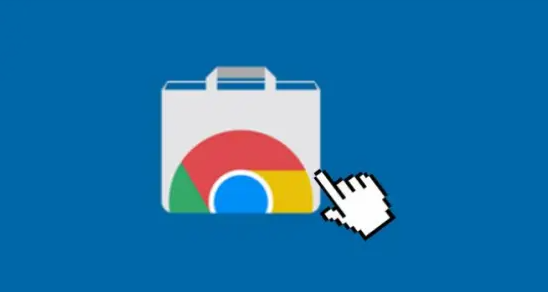
1. 通过服务管理器禁用:按下Win + R键组合,打开运行窗口,输入services.msc,然后按回车键。在服务列表中找到名为“Google Update Service (gupdate)”和“Google Update Service (gupdatem)”的服务。右键单击每个服务,选择“属性”,将“启动类型”设置为“禁用”。如果服务正在运行,点击“停止”按钮将其停止。完成以上步骤后,点击“应用”和“确定”按钮保存更改。这样,谷歌浏览器的自动更新功能就被关闭了。
2. 修改注册表设置:按下Win + R组合键,输入regedit,然后按回车键,打开注册表编辑器。导航至路径HKEY_LOCAL_MACHINE\SOFTWARE\Policies\Google\Chrome。如果路径不存在,请手动创建对应的文件夹结构。在右侧窗格中,右键选择“新建” -> “DWORD (32位) 值”。将新建值命名为AutoUpdateCheckPeriodMinutes。双击该值,将其数值数据设置为0。此设置会告诉Chrome不要执行任何更新检查,从而实现更彻底的关闭效果。
3. 使用组策略编辑器禁用:按下Win + R键组合,打开运行窗口,输入gpedit.msc,然后按回车键,打开组策略编辑器。导航到计算机配置 > 管理模板 > Google > Google Chrome。找到“自动更新”选项,双击它。在弹出的窗口中,选择“已禁用”,然后点击“应用”和“确定”。
需要注意的是,关闭谷歌浏览器的自动更新功能可能会导致你无法及时收到重要的安全补丁和功能更新,从而增加浏览器的安全风险。因此,在关闭自动更新之前,请确保你了解相关风险,并考虑定期手动检查更新,以保持浏览器的安全性和功能性。